Come utilizzare il plug-in slicer multi-campione di HY-Plugins HY-Slicer2④
Questa è la seconda volta che utilizzo HY-Slicer2.
Ecco come utilizzare "Grid SEQ" prima di "Step FX" e "Multi FX".
In questa serie di istruzioni, intendiamo spiegare quanto segue:
(Soggetto a modifiche durante il processo)
·Come utilizzare "Sampler" e "TrackFX"
·Come utilizzare “Affettatrice”
・Come utilizzare “Grid SEQ” (questo articolo)
・Come utilizzare "Step FX" e "Multi FX"
・Come controllare i pattern utilizzando il MIDI dalla tua DAW
Puoi acquistarlo qui sotto.
Il seguente articolo verrà aggiornato durante la vendita. (I buoni sconto sono attualmente in fase di emissione)
Come utilizzare “Grid SEQ”
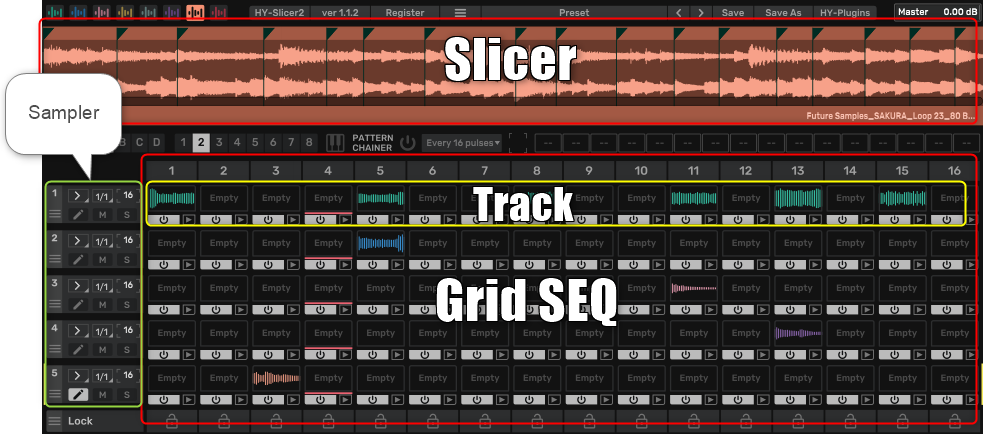
È possibile assegnare campioni slice alle tracce del campionatore/sequencer. È possibile impostare campioni di sezioni diversi per ciascun passaggio della griglia. Pertanto è possibile utilizzare fino a 1 slice differenti per traccia.
Le porzioni posizionate sulla "Traccia" suoneranno in base alle impostazioni "Samper" associate alla "Traccia".
Come utilizzare “Samper”Questo articoloを 参照 し て 下 さ い。
Nel video qui sotto, le impostazioni di "Samper" vengono modificate.
Ridurre il tempo di "Hold" per accorciare il tempo di riproduzione della porzione, modificare "Cutoff" e "Reso" di "Filter" per restringere la banda di frequenza del suono e utilizzare "Send Delay" e "Send Reverb" per Delay e il riverbero viene applicato solo alla sezione.
Puoi spostare facilmente le sezioni trascinandole.
L'uscita passa quindi attraverso "Track FX", "Multi FX" se è presente un'impostazione e infine "Master FX".
Quest’area verrà spiegata nel prossimo articolo.
Come utilizzare Traccia
“Slicer” e “Grid SEQ” sono indipendentiし て い ま す.
“Sampler” e “Track” sono accoppiati.È diventato.
Come immagine, "Slicer" è come affettare una forma d'onda con un software di modifica della forma d'onda e trascinarla nella "Traccia" di "Grid SEQ".
Pertanto, è possibile trascinare e rilasciare le fette da uno qualsiasi degli otto "Slicer" alla "Traccia" dei cinque "Grid SEQ" per posizionarle.
Ho preparato un video.
Modifica delle sezioni trascinate e rilasciate
Le sezioni trascinate possono essere tagliate, copiate e incollate facendo clic con il pulsante destro del mouse.
Poiché questa parte rimane la stessa, taglierò breve la spiegazione.
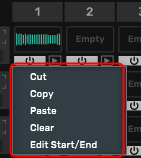
"Modifica inizio/fine" visualizza una schermata di modifica in cui è possibile regolare l'inizio e la fine della forma d'onda.
La stessa cosa accade quando fai doppio clic sulla sezione.
Puoi anche ingrandire.
Ho preparato un video.
La duplicazione di una sezione può essere eseguita con Ctrl + Trascina su Win o ALT + Trascina su Mac.
Abbiamo anche preparato un video qui.
Puoi facilmente allineare le stesse sezioni e applicare un ritardo all'ultima sezione.
Controlli della griglia e del sequenziatore
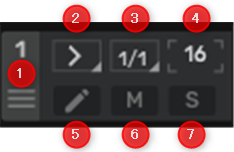
① È possibile spostare/cancellare la griglia.
②Direzione: imposta la direzione in cui verrà eseguita la sequenza.
③Velocità: imposta la velocità della sequenza.
④Dimensione passo: imposta la dimensione del passo della sequenza.
⑤Modifica: apre il pannello di modifica dei parametri del campionatore.
⑥Mute: disattiva l'audio della traccia.
⑦Solo: mette in solo una traccia e disattiva l'audio delle altre tracce
Ho preparato un video.
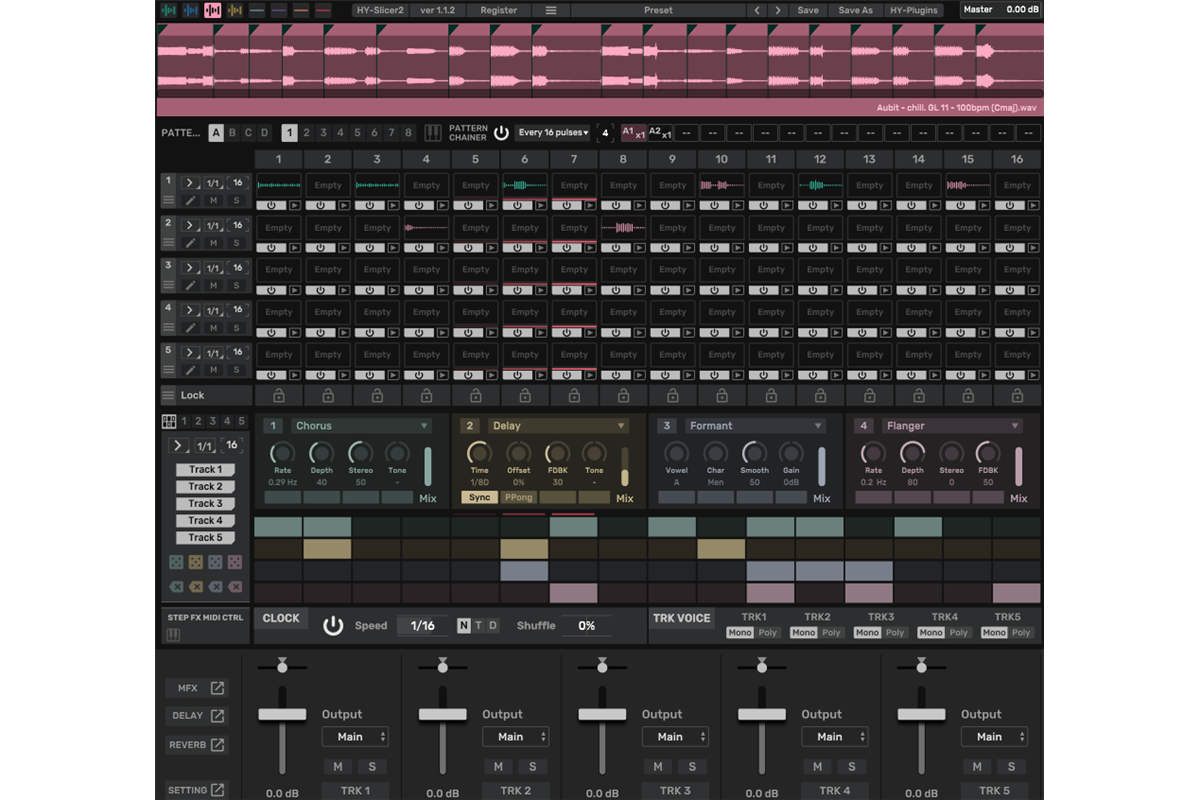

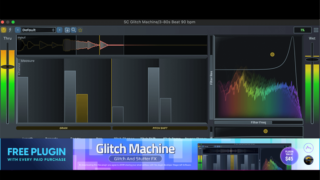
![[$42] Il plug-in multi-slicer HY-Slicer 2 di HY-Plugins è in offerta (30% DI SCONTO) 4 2023 11:22 13:16 53](https://chilloutwithbeats.com/wp-content/uploads/2023/11/2023-11-22_13h16_53-320x180.png)
![[Gratuito] Plug-in vibrato di PseudoStereo Ys - Introduzione a Voice Vibrato 19 2024 01:20 22:53 34](https://chilloutwithbeats.com/wp-content/uploads/2024/01/2024-01-20_22h53_34.png)
![[Gratuito] Presentiamo Maim, un vero plug-in Lo-Fi che ottiene un suono MP3 scadente 20 2024 01:22 12:59 56](https://chilloutwithbeats.com/wp-content/uploads/2024/01/2024-01-22_12h59_56.png)
コメント